Серега
Постоялец
- Регистрация
- 26 Июн 2011
- Сообщения
- 99
- Реакции
- 42
- Автор темы
- #1
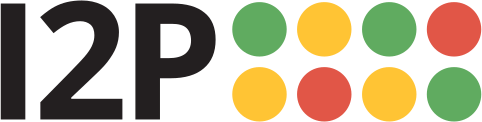
I2P — анонимная зашифрованная сеть. Она была представлена в 2003 сообществом разработчиков, выступающих за сетевую безопасность и анонимность.
По типу реализации является оверлейной сетью и находится на 6 уровне модели OSI.
Каждый клиент сети соединяется с другими клиентами и образует туннели, через которые ведётся транзит трафика (не напоминает Skype?). Клиентская программа предоставляет другому ПО несколько интерфейсов взаимодействия:
SOCKS — прокси — самый часто-используемый протокол. Позволяет пользоваться I2P совместно с практически любой программой, поддерживающей его.
SAM (Simple Anonymous Messaging) — своеобразный API. Реализован поверх TCP.
BOB (Basic Open Bridge) — ещё один API. Фактически, модернизированная версия SAM, но использующая отдельные каналы для комманд и данных.
В официальный пакет I2P входят:
SusiDNS — DNS-клиент
Susimail — почтовый клиент
I2Psnark — торрент-клиент
I2PTunnel — интегрированная в I2P программа, позволяющая различным службам TCP/IP устанавливать связь поверх I2P с помощью туннелей
Все компоненты написаны на Java. Если ещё не передумали устанавливать, то…
Подключаемся!
Если у вас не установлен JRE, ставим: Для просмотра ссылки Войди
Для начала скачаем и установим клиент: Для просмотра ссылки Войди

Запускаем клиент:
a. Windows:
Пуск -> I2P -> Start I2P (no window).
b. Unix-like:
Заходим в папку установки клиента. Запускаем команду: ./i2prouter start
Устанавливаем прокси-сервер в настройках браузера:
Способ I: Посложнее и получше:
В папке установки клиента в папке scripts есть файл i2pProxy.pac.
В настройках браузера ищем строку для ввода адреса автоконфигурации прокси-сервера:
Firefox:

Способ II: Попроще, но похуже
В настройках браузера ставим адрес прокси-сервера: 127.0.0.1 порт 4444.
Способ хуже тем, что если вы захотите вернуться в обычный интернет, вам придётся вернуть эту настройку.
Готово!
Теперь вы можете открывать сайты i2p, пользоваться анонимным торрентом, почтовиком и т.д.
Также, можно открыть консоль маршрутизатора I2P и посмотреть, что там есть: Для просмотра ссылки Войди
Ну и напоследок...
Несколько полезных ссылок:
Для просмотра ссылки Войди
Для просмотра ссылки Войди
Для просмотра ссылки Войди
Для просмотра ссылки Войди
Для просмотра ссылки Войди
Другие статьи по теме:
Для просмотра ссылки Войди
оригрнальная статья Для просмотра ссылки Войди
Подскажите, как проверить, правильность настроек. Вроде все работает, но не знаю, как проверить могут увидеть другие, что я ищу и смотрю в сети или нет?!
